phone PEUGEOT 3008 2020 Instruksjoner for bruk (in Norwegian)
[x] Cancel search | Manufacturer: PEUGEOT, Model Year: 2020, Model line: 3008, Model: PEUGEOT 3008 2020Pages: 308, PDF Size: 10.03 MB
Page 25 of 308

23
Instrumenter på dashbordet
1Bruk følgende knapper på kontrollpanelet for
lydsystemet:
MENYTilgang til hovedmenyen
5 eller
6 Bla gjennom elementene på skjermen
7 eller
8 Endre en innstillingsverdi
OK Valider
Tilbake Avbryte operasjonen som pågår
Hovedmeny
► Trykk på MENY-knappen:
• «Multimedia».
•
«Telephone».
•
«Connections».
•
«Personalisation-configuration».
►
T
rykk på 7- eller 8-knappen for å velge
ønsket meny, bekreft deretter ved å trykke
OK-knappen.
Menyen "Multimedia"
Når lydsystemet er på, gjør denne
menyen det mulig å aktivere eller
deaktivere funksjonene som er forbundet med
radioen (RadioText (TXT) display, DAB
/ FM auto
tracking, Frequency search (RDS)) eller å velge avspillingsmåte for mediet (Repeat, Random all,
Random, Normal).
Hvis du vil ha mer informasjon om programmet
Multimedia, se avsnittet Radio og telematikk.
Menyen "Telephone"
Når lydsystemet er på, gjør denne
menyen det mulig å få tilgang til
anropsloggen og se de forskjellige
telefonkatalogene.
Hvis du vil ha mer informasjon om programmet
Telephone, se avsnittet Radio og telematikk.
Menyen "Connections"
Når lydsystemet er på, gjør denne
menyen det mulig å koble til en Bluetooth-
enhet (telefon, mediespiller) og definere
tilkoblingsmodusen (handsfree-sett, avspilling av
lydfiler).
Hvis du vil ha mer informasjon om programmet
Connections, se avsnittet Radio og telematikk.
Menyen "Personalisation-
configuration"
Denne menyen gir tilgang til følgende
funksjoner:
–
Define the vehicle parameters,
–
Choice of language,
–
Display configuration.
Definerer kjøretøyparameterne
Denne menyen gjør det mulig å aktivere/
deaktivere følgende utstyr, avhengig av versjon:
–
«Access to the vehicle» :
•
«Plip action».
For mer informasjon om fjernkontrollen, og
særlig den selektive opplåsingen av førerdøren,
se
i Tilgang-delen.
–
«Comfort»
:
•
“Rear wipe in reverse gear".
•
«Parking assistance».
•
«Fatigue Detection System».
For mer informasjon om
vindusviskerens
betjeningsspak
, se i Lys og sikt-delen.
For mer informasjon om
parkeringssensorene
eller
varsel om tid for pause, se Kjøring-delen.
–
«Driving assistance» :
•
«Auto. emergency braking» (aktiv
håndbrekk).
•
«Speed recommendation»
(trafikkskiltgjenkjenning).
•
«T
yre inflation» (Registrering av for lavt
dekktrykk).
For mer informasjon om
aktiv håndbrekk
,
trafikkskiltgjenkjenning eller
registrering av
for lavt dekktrykk , se Kjøring-delen.
Valg av språk
Denne menyen gjør det mulig å velge
visningsspråk for skjermen og instrumentpanelet.
Page 226 of 308
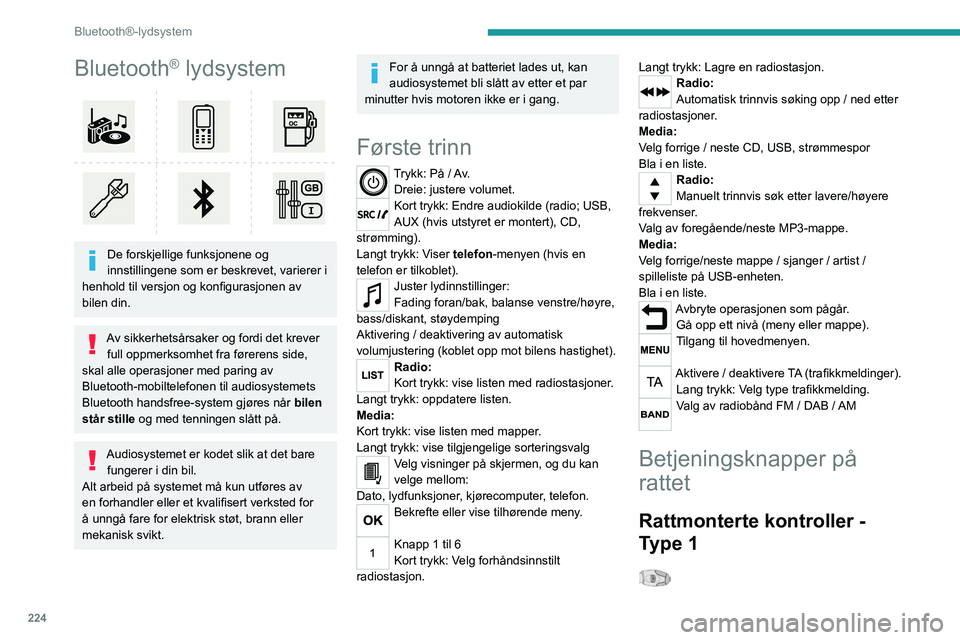
224
Bluetooth®-lydsystem
Bluetooth® lydsystem
De forskjellige funksjonene og
innstillingene som er beskrevet, varierer i
henhold til versjon og konfigurasjonen av
bilen din.
Av sikkerhetsårsaker og fordi det krever full oppmerksomhet fra førerens side,
skal alle operasjoner med paring av
Bluetooth-mobiltelefonen til audiosystemets
Bluetooth handsfree-system gjøres når bilen
står stille og med tenningen slått på.
Audiosystemet er kodet slik at det bare fungerer i din bil.
Alt arbeid på systemet må kun utføres av
en forhandler eller et kvalifisert verksted for
å unngå fare for elektrisk støt, brann eller
mekanisk svikt.
For å unngå at batteriet lades ut, kan
audiosystemet bli slått av etter et par
minutter hvis motoren ikke er i gang.
Første trinn
Trykk: På / Av. Dreie: justere volumet.
Kort trykk: Endre audiokilde (radio; USB,
AUX (hvis utstyret er montert), CD,
strømming).
Langt trykk: Viser telefon-menyen (hvis en
telefon er tilkoblet).
Juster lydinnstillinger:
Fading foran/bak, balanse venstre/høyre,
bass/diskant, støydemping
Aktivering / deaktivering av automatisk
volumjustering (koblet opp mot bilens hastighet).
Radio:
Kort trykk: vise listen med radiostasjoner.
Langt trykk: oppdatere listen.
Media:
Kort trykk: vise listen med mapper.
Langt trykk: vise tilgjengelige sorteringsvalg
Velg visninger på skjermen, og du kan
velge mellom:
Dato, lydfunksjoner, kjørecomputer, telefon.
Bekrefte eller vise tilhørende meny.
Knapp 1 til 6
Kort trykk: Velg forhåndsinnstilt
radiostasjon. Langt trykk: Lagre en radiostasjon.
Radio:
Automatisk trinnvis søking opp / ned etter
radiostasjoner.
Media:
Velg forrige / neste CD, USB, strømmespor
Bla i en liste.
Radio:
Manuelt trinnvis søk etter lavere/høyere
frekvenser.
Valg av foregående/neste MP3-mappe.
Media:
Velg forrige/neste mappe / sjanger / artist /
spilleliste på USB-enheten.
Bla i en liste.
Avbryte operasjonen som pågår. Gå opp ett nivå (meny eller mappe).
Tilgang til hovedmenyen.
Aktivere / deaktivere TA (trafikkmeldinger).Lang trykk: Velg type trafikkmelding.
Valg av radiobånd FM / DAB / AM
Betjeningsknapper på
rattet
Rattmonterte kontroller -
Type 1
Radio:
Velg forrige / neste forhåndsinnstilte
radiostasjon.
Velg forrige / neste oppføring i en meny eller en
liste.
Media:
Velg forrige / neste spor.
Velg forrige / neste oppføring i en meny eller en
liste.
Radio:
Kort trykk: vise listen med radiostasjoner.
Langt trykk: oppdatere listen.
Media:
Kort trykk: vise listen med mapper.
Langt trykk: vise tilgjengelige sorteringsvalg
Annet enn telefononanrop:
Kort trykk: Endre audiokilde (radio, USB,
AUX (hvis utstyret er montert), CD, strømming),
bekrefte hvis "Telephone"-menyen er åpen.
Langt trykk, åpne "Telephon e"-menyen.
Ved et telefonanrop:
Kort trykk: akseptere anropet.
Langt trykk: avslå anropet.
I løpet av telefonsamtalen:
Kort trykk: åpne telefonmenyen.
Langt trykk: avslutte samtalen.
Bekrefte et valg.
Øke volumet.
Senke volumet.
Page 227 of 308

225
Bluetooth®-lydsystem
10Radio:
Velg forrige / neste forhåndsinnstilte
radiostasjon.
Velg forrige / neste oppføring i en meny eller en
liste.
Media:
Velg forrige / neste spor.
Velg forrige / neste oppføring i en meny eller en
liste.
Radio:
Kort trykk: vise listen med radiostasjoner.
Langt trykk: oppdatere listen.
Media:
Kort trykk: vise listen med mapper.
Langt trykk: vise tilgjengelige sorteringsvalg
Annet enn telefononanrop:
Kort trykk: Endre audiokilde (radio, USB,
AUX (hvis utstyret er montert), CD, strømming),
bekrefte hvis "Telephone"-menyen er åpen.
Langt trykk, åpne "Telephon e"-menyen.
Ved et telefonanrop:
Kort trykk: akseptere anropet.
Langt trykk: avslå anropet.
I løpet av telefonsamtalen:
Kort trykk: åpne telefonmenyen.
Langt trykk: avslutte samtalen.
Bekrefte et valg.
Øke volumet.
Senke volumet.
Dempe / Gjenopprette lyd ved samtidig å
trykke på volumknappene for økning og
senking.
Rattmonterte kontroller -
Type 2
Til hovedmenyen.
Øke volumet.
Dempe / Gjenopprette lyden.
Senke volumet.
Annet enn telefononanrop:
Kort trykk: Endre audiokilde (radio, USB,
AUX (hvis utstyret er montert), CD, strømming),
bekrefte hvis "Telephone"-menyen er åpen.
Langt trykk, åpne "Telephon e"-menyen.
Ved et telefonanrop:
Kort trykk: akseptere anropet.
Langt trykk: avslå anropet.
I løpet av telefonsamtalen:
Kort trykk: åpne telefonmenyen.
Langt trykk: avslutte samtalen.
Starte talegjenkjenning på din
smarttelefon via systemet.
Radio:
Kort trykk: vise listen med radiostasjoner.
Langt trykk: oppdatere listen. Media:
Kort trykk: vise listen med mapper.
Langt trykk: vise tilgjengelige sorteringsvalg
Radio:
Velg forrige / neste forhåndsinnstilte
radiostasjon.
Velg forrige / neste oppføring i en meny eller en
liste.
Media:
Velg forrige / neste spor.
Velg forrige / neste oppføring i en meny eller en
liste.
Trykk på vribryteren: Bekreft.
Menyer
Avhengig av versjon."Multimedia": Media settings, Radio
settings.
"Telefon": Call, Directory management,
Telephone management, Hang up.
"Trip computer".
"Maintenance": Diagnosis, Warning log
osv.
"Connections": Administrere tilkoblinger,
søke etter enheter.
"Personalisation-configuration ": Define
the vehicle parameters, Choice of
language, Display configuration, Choice of units,
Date and time adjustment.
Trykk på "MENY"-knappen.
Page 232 of 308

230
Bluetooth®-lydsystem
Hvis telefonen støtter denne funksjonen.
Lydkvaliteten avhenger av overføringskvaliteten
i telefonen.
Tilkobling av Apple®-spillere
Tilkoble Apple® player til USB-porten ved bruk av
en passende ledning (medfølger ikke).
Avspillingen starter automatisk.
Styringen gjøres via betjeningene til lydsystemet.
Tilgjengelige klassifikasjoner er de som hører til
den bærbare enheten (artister / album / sjangere
/ spillelister).
Radioens programvareversjon kan være
ukompatibel med generasjonen til din
Apple
®-spiller.
Informasjon og tips
CD-spilleren kan spille filer med .mp3, .wma,
.wav og .aac filbetegnelser, med en bit-rate på
32 til 320 kbps.
Den støtter også TAG-modus (ID3-tag, WMA
TAG)
Ingen andre filtyper (.mp4, etc.) kan leses.
Filer av ".wma"-typen skal være i wma
9-standard.
Sampling-forhold som støttes er 11, 22, 44 og
48 kHz.
Via USB-porten kan systemet spille av audiofiler
med filbetegnelsene ".mp3, .wma, .wav, .cbr,
.vbr" med en bit-rate på 32 til 320 Kbps.
Ingen andre filtyper (.mp4, etc.) kan leses.
Filer av ".wma"-typen skal være i wma
9-standard.
Sampling-forhold som støttes er 11, 22, 44 og
48 KHz.
Filnavn skal ha færre enn 20 tegn, unngå
spesialtegn (f.eks.: «
? ; ù) slik at du unngår
lese- eller visningsproblemer.
For å kunne spille av en brent CDR eller CDRW,
velg standardene ISO 9660 nivå 1, 2 eller Joliet
når du brenner CD-platen, hvis mulig.
Dersom CD-en er brent med et annet format,
kan det hende at avspillingen ikke forløper som
den skal.
Det anbefales at samme brennestandard alltid
benyttes på en enkelt skive, med laveste mulige
hastighet (4x maksimum) for beste lydkvalitet.
Ved bruk av spesielle multisesjons CD-er,
anbefales det å bruke Joliet-standarden.
For å beskytte systemet anbefales ikke å bruke
en USB-hub.
Bruk kun USB-minnepinner med format
FAT 32 (File Allocation Table).
Det anbefales å bruke originale Apple®
USB-kabler for å garantere en riktig bruk.
Telefon
Pare en Bluetooth® telefon
For sikkerhets skyld, og fordi det krever
kontinuerlig oppmerksomhet fra føreren,
må paaring av en Bluetooth mobiltelefon med
Bluetooth handsfree-systemet i ditt
audiosystem gjøres mens bilen står stille og
tenningen er på.
Aktiver telefonens Bluetooth-funksjon og sørg for at den er "synlig for alle"
(telefon-konfigurering).
Tilgjengelige tjenester avhenger av nettverket, SIM-kortet og kompatibiliteten
til den Bluetooth-telefonen som benyttes.
Sjekk telefonens instrukser og med din
nettverksleverandør for å finne ut hvilke
tjenester du har tilgang til.
Fremgangsmåte på telefonen
Velg navnet på systemet i den listen med
enheter som er funnet.
Fremgangsmåte på systemet
Trykk på MENU-knappen.
Velg "Connections".
Bekreft med "OK".
Velg "Search for a device".
Bekreft med "OK".
Et vindu vises med en melding om at søking
pågår.
Velg en telefon som skal kobles til fra den listen
av enheter som vises. Kun en telefon kan kobles
til av gangen.
Fullfør paringen
For å fullføre paringen, uansett hvilken
fremgangsmåte som er benyttet (fra
telefonen eller fra systemet), sørg for at
koden er identisk i systemet og i telefonen.
Antall forsøk er ikke begrenset dersom paringen
mislykkes.
En melding vises på skjermen for å bekrefte
paringen.
Informasjon og tips
"Telephone"-menyen gir spesielt tilgang til
følgende funksjoner: " Directory", hvis ditt
telefonutstyr er fullt ut kompatibelt, "Call log",
"View paired devices".
Avhengig av type telefon, kan du også av
systemet bli bedt om å akseptere eller bekrefte
tilgang til begge disse funksjonene.
Gå til merkets nettside for mer
informasjon (kompatibilitet, mer hjelp
osv.).
Page 233 of 308
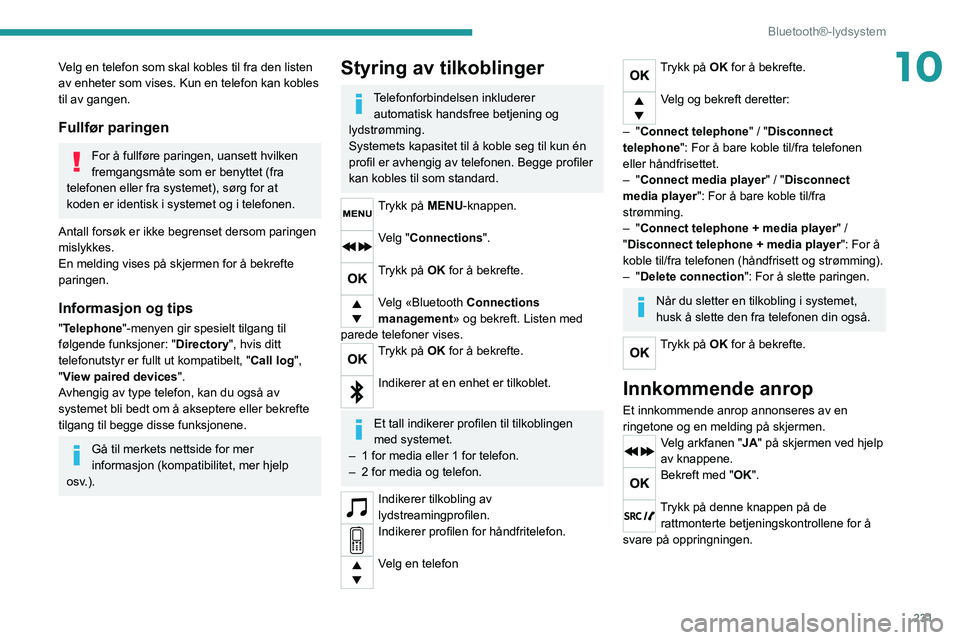
231
Bluetooth®-lydsystem
10Velg en telefon som skal kobles til fra den listen
av enheter som vises. Kun en telefon kan kobles
til av gangen.
Fullfør paringen
For å fullføre paringen, uansett hvilken
fremgangsmåte som er benyttet (fra
telefonen eller fra systemet), sørg for at
koden er identisk i systemet og i telefonen.
Antall forsøk er ikke begrenset dersom paringen
mislykkes.
En melding vises på skjermen for å bekrefte
paringen.
Informasjon og tips
"Telephone"-menyen gir spesielt tilgang til
følgende funksjoner: " Directory", hvis ditt
telefonutstyr er fullt ut kompatibelt, "Call log",
"View paired devices".
Avhengig av type telefon, kan du også av
systemet bli bedt om å akseptere eller bekrefte
tilgang til begge disse funksjonene.
Gå til merkets nettside for mer
informasjon (kompatibilitet, mer hjelp
osv.).
Styring av tilkoblinger
Telefonforbindelsen inkluderer automatisk handsfree betjening og
lydstrømming.
Systemets kapasitet til å koble seg til kun én
profil er avhengig av telefonen. Begge profiler
kan kobles til som standard.
Trykk på MENU-knappen.
Velg "Connections".
Trykk på OK for å bekrefte.
Velg «Bluetooth Connections
management» og bekreft. Listen med
parede telefoner vises.
Trykk på OK for å bekrefte.
Indikerer at en enhet er tilkoblet.
Et tall indikerer profilen til tilkoblingen
med systemet.
–
1 for media eller 1 for telefon.
–
2 for media og telefon.
Indikerer tilkobling av
lydstreamingprofilen.
Indikerer profilen for håndfritelefon.
Velg en telefon
Trykk på OK for å bekrefte.
Velg og bekreft deretter:
–
"Connect telephone" / " Disconnect
telephone": For å bare koble til/fra telefonen
eller håndfrisettet.
–
"Connect media player" / "Disconnect
media player": For å bare koble til/fra
strømming.
–
"Connect telephone + media player" /
"Disconnect telephone + media player": For å
koble til/fra telefonen (håndfrisett og strømming).
–
"Delete connection": For å slette paringen.
Når du sletter en tilkobling i systemet,
husk å slette den fra telefonen din også.
Trykk på OK for å bekrefte.
Innkommende anrop
Et innkommende anrop annonseres av en
ringetone og en melding på skjermen.
Velg arkfanen "JA" på skjermen ved hjelp
av knappene.
Bekreft med "OK".
Trykk på denne knappen på de rattmonterte betjeningskontrollene for å
svare på oppringningen.
Page 234 of 308

232
Bluetooth®-lydsystem
Ringe
I "Telephone" menyen.
Velg "Call".
Velg "Dial".
Eller
Velg "Directory".
Eller
Velg "Calls list".
Bekreft med "OK".
Trykk inn denne knappen i mer enn to sekunder for å få tilgang til kontaktlisten
din, og naviger ved hjelp av tommelhjulet.
Legge på
I "Telephone" menyen.
Velg "End call".
Bekreft med OK for å legge på.
Trykk inn en av knappene i mer enn to sekunder i løpet av en samtale.
Systemet får tilgang til telefonens
kontaktliste, avhengig av kompatibilitet,
mens den er tilkoblet via Bluetooth.
Med visse telefoner tilkoblet av Bluetooth
kan du sende en kontakt til kontaktlisten i
audiosystemet.
Kontaktene som importeres på denne måten
er registrert i et permanent register som er
synlig for alle, uavhengig av hvilken telefon
som er tilkoblet.
Så lenge registeret er tomt, er ikke menyen
tilgjengelig.
Håndtering av anrop
Under samtalen, trykk på OK for å vise
kontekstmenyen.
Avslutte samtale
I innholdsmenyen, velg "Hang up" for å
avslutte samtalen.
Bekreft med "OK".
Mikrofon av
(slik at samtalepartneren ikke kan høre)I kontekstmenyen:
–
Kryss av for
Micro OFF for å deaktivere
mikrofonen.
–
Fjern kryss for
Micro OFF for å aktivere
mikrofonen.
Bekreft med "OK".
Telefonmodus
I kontekstmenyen:
–
velg "
Telephone mode " for å overføre
samtalen til telefonen (for eksempel når du
forlater bilen mens du fortsetter samtalen).
–
frakoble "
Telephone mode" for å overføre
samtalen til bilen.
Bekreft med "OK".
Hvis kontakten har blitt avbrutt, hvis du kobler
opp igjen når du kommer tilbake til bilen, vil
Bluetoothtilkoblingen gjenopprettes automatisk
og lyden ble tilbakeført til systemet (avhengig av
telefonens kompabilitet).
I visse tilfeller må kombinert modus aktiveres i
telefonen.
Interaktivt talesvar
Fra innholdsmenyen, velg "DTMF tones"
og bekreft å bruke det digitale tastaturet
for å navigere i den interaktive talesvar-menyen.
Bekreft med "OK".
Dobbelt anrop
Fra innholdsmenyen, velg"Switch" og
godkjenn å gå tilbake til en samtale som
var satt på hold.
Bekreft med "OK".
Telefonbok
For tilgang til kontaktlisten, trykk inn og
hold SRC/TEL.
Velg "Directory" for å vise listen med
kontakter.
Bekreft med "OK".
For å endre kontaktene som er lagret i
systemet, trykk på MENY, velg så
"Telephone" og bekreft.
Velg "Directory management " og bekreft.
Du kan:
– "Consult an entry",
– "Delete an entry",
– "Delete all entries".
Systemet går inn i telefonens kontaktliste,
avhengig av dens kompatibilitet, og mens
den er tilkoblet via Bluetooth.
Med visse telefoner tilkoblet med
Bluetooth kan du sende en kontakt til
kontaktlisten i audiosystemet.
Kontaktene som importeres på denne måten er
registrert i et permanent register som er synlig
for alle, uavhengig av hvilken telefon som er
tilkoblet.
Så lenge registeret er tomt, er ikke menyen
tilgjengelig.
Stemmegjenkjenning
Denne funksjonen lar deg bruke smarttelefonens
stemmegjenkjenning via systemet.
For å starte stemmegjenkjenning, avhengig av
type rattbetjente kontroller:
Trykk lenge på enden av lysbetjeningshendelen.
ELLER
Trykk på denne knappen.
Page 235 of 308
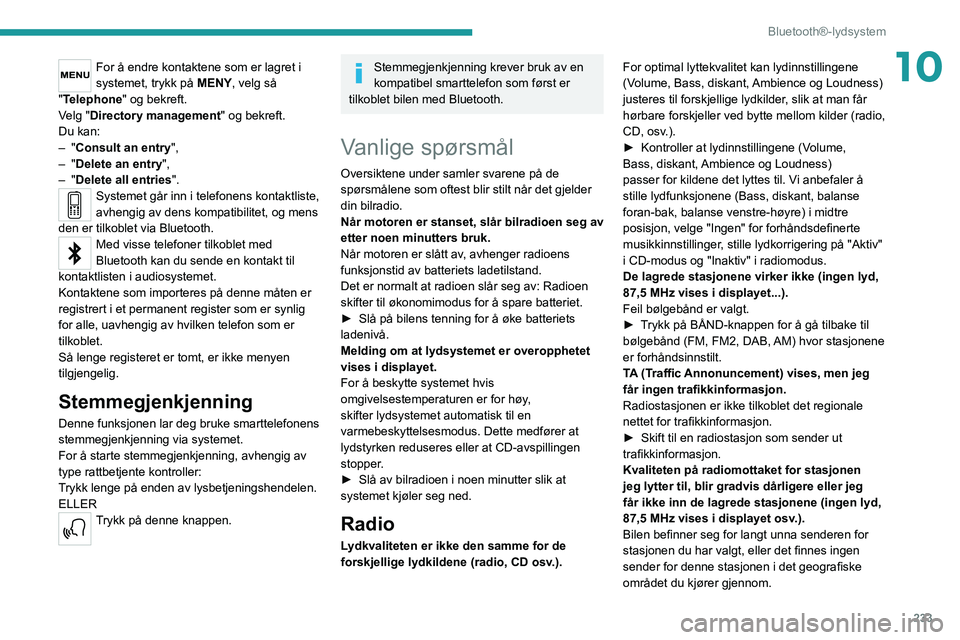
233
Bluetooth®-lydsystem
10For å endre kontaktene som er lagret i
systemet, trykk på MENY, velg så
"Telephone" og bekreft.
Velg "Directory management " og bekreft.
Du kan:
–
"Consult an entry",
–
"Delete an entry",
–
"Delete all entries".
Systemet går inn i telefonens kontaktliste,
avhengig av dens kompatibilitet, og mens
den er tilkoblet via Bluetooth.
Med visse telefoner tilkoblet med
Bluetooth kan du sende en kontakt til
kontaktlisten i audiosystemet.
Kontaktene som importeres på denne måten er
registrert i et permanent register som er synlig
for alle, uavhengig av hvilken telefon som er
tilkoblet.
Så lenge registeret er tomt, er ikke menyen
tilgjengelig.
Stemmegjenkjenning
Denne funksjonen lar deg bruke smarttelefonens
stemmegjenkjenning via systemet.
For å starte stemmegjenkjenning, avhengig av
type rattbetjente kontroller:
Trykk lenge på enden av lysbetjeningshendelen.
ELLER
Trykk på denne knappen.
Stemmegjenkjenning krever bruk av en
kompatibel smarttelefon som først er
tilkoblet bilen med Bluetooth.
Vanlige spørsmål
Oversiktene under samler svarene på de
spørsmålene som oftest blir stilt når det gjelder
din bilradio.
Når motoren er stanset, slår bilradioen seg av
etter noen minutters bruk.
Når motoren er slått av, avhenger radioens
funksjonstid av batteriets ladetilstand.
Det er normalt at radioen slår seg av: Radioen
skifter til økonomimodus for å spare batteriet.
►
Slå på bilens tenning for å øke batteriets
ladenivå.
Melding om at lydsystemet er overopphetet
vises i displayet.
For å beskytte systemet hvis
omgivelsestemperaturen er for høy
,
skifter lydsystemet automatisk til en
varmebeskyttelsesmodus. Dette medfører at
lydstyrken reduseres eller at CD-avspillingen
stopper.
►
Slå av bilradioen i noen minutter slik at
systemet kjøler seg ned.
Radio
Lydkvaliteten er ikke den samme for de
forskjellige lydkildene (radio, CD osv.). For optimal lyttekvalitet kan lydinnstillingene
(Volume, Bass, diskant, Ambience og Loudness)
justeres til forskjellige lydkilder, slik at man får
hørbare forskjeller ved bytte mellom kilder (radio,
CD, osv.).
►
Kontroller at lydinnstillingene (V
olume,
Bass, diskant, Ambience og Loudness)
passer for kildene det lyttes til. Vi anbefaler å
stille lydfunksjonene (Bass, diskant, balanse
foran-bak, balanse venstre-høyre) i midtre
posisjon, velge "Ingen" for forhåndsdefinerte
musikkinnstillinger, stille lydkorrigering på "Aktiv"
i CD-modus og "Inaktiv" i radiomodus.
De lagrede stasjonene virker ikke (ingen lyd,
87,5 MHz vises i displayet...).
Feil bølgebånd er valgt.
►
T
rykk på BÅND-knappen for å gå tilbake til
bølgebånd (FM, FM2, DAB, AM) hvor stasjonene
er forhåndsinnstilt.
TA (Traffic Annonuncement) vises, men jeg
får ingen trafikkinformasjon.
Radiostasjonen er ikke tilkoblet det regionale
nettet for trafikkinformasjon.
►
Skift til en radiostasjon som sender ut
trafikkinformasjon.
Kvaliteten på radiomottaket for stasjonen
jeg lytter til, blir gradvis dårligere eller jeg
får ikke inn de lagrede stasjonene (ingen lyd,
87,5 MHz vises i displayet osv
.).
Bilen befinner seg for langt unna senderen for
stasjonen du har valgt, eller det finnes ingen
sender for denne stasjonen i det geografiske
området du kjører gjennom.
Page 236 of 308
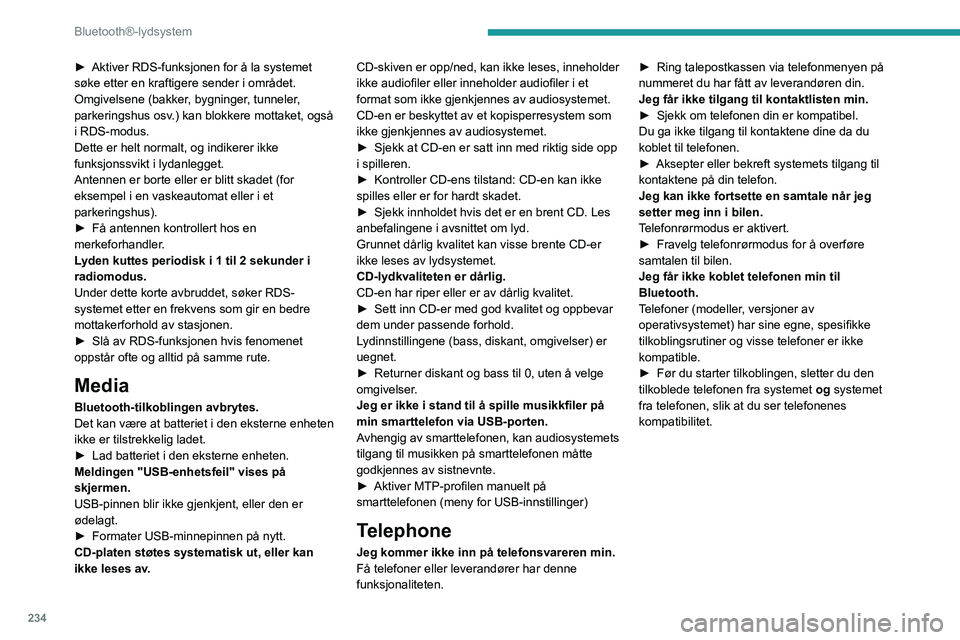
234
Bluetooth®-lydsystem
► Aktiver RDS-funksjonen for å la systemet
søke etter en kraftigere sender i området.
Omgivelsene (bakker
, bygninger, tunneler,
parkeringshus osv.) kan blokkere mottaket, også
i RDS-modus.
Dette er helt normalt, og indikerer ikke
funksjonssvikt i lydanlegget.
Antennen er borte eller er blitt skadet (for
eksempel i en vaskeautomat eller i et
parkeringshus).
►
Få antennen kontrollert hos en
merkeforhandler
.
Lyden kuttes periodisk i 1 til 2 sekunder i
radiomodus.
Under dette korte avbruddet, søker RDS-
systemet etter en frekvens som gir en bedre
mottakerforhold av stasjonen.
►
Slå av RDS-funksjonen hvis fenomenet
oppstår ofte og alltid på samme rute.
Media
Bluetooth-tilkoblingen avbrytes.
Det kan være at batteriet i den eksterne enheten
ikke er tilstrekkelig ladet.
►
Lad batteriet i den eksterne enheten.
Meldingen "USB-enhetsfeil" vises på
skjermen.
USB-pinnen blir ikke gjenkjent, eller den er
ødelagt.
►
Formater USB-minnepinnen på nytt.
CD-platen støtes systematisk ut, eller kan
ikke leses av
. CD-skiven er opp/ned, kan ikke leses, inneholder
ikke audiofiler eller inneholder audiofiler i et
format som ikke gjenkjennes av audiosystemet.
CD-en er beskyttet av et kopisperresystem som
ikke gjenkjennes av audiosystemet.
►
Sjekk at CD-en er satt inn med riktig side opp
i spilleren.
►
Kontroller CD-ens tilstand: CD-en kan ikke
spilles eller er for hardt skadet.
►
Sjekk innholdet hvis det er en brent CD. Les
anbefalingene i avsnittet om lyd.
Grunnet dårlig kvalitet kan visse brente CD-er
ikke leses av lydsystemet.
CD-lydkvaliteten er dårlig.
CD-en har riper eller er av dårlig kvalitet.
►
Sett inn CD-er med god kvalitet og oppbevar
dem under passende forhold.
L
ydinnstillingene (bass, diskant, omgivelser) er
uegnet.
►
Returner diskant og bass til 0, uten å velge
omgivelser
.
Jeg er ikke i stand til å spille musikkfiler på
min smarttelefon via USB-porten.
Avhengig av smarttelefonen, kan audiosystemets
tilgang til musikken på smarttelefonen måtte
godkjennes av sistnevnte.
►
Aktiver MTP-profilen manuelt på
smarttelefonen (meny for USB-innstillinger)
Telephone
Jeg kommer ikke inn på telefonsvareren min.
Få telefoner eller leverandører har denne
funksjonaliteten. ►
Ring talepostkassen via telefonmenyen på
nummeret du har fått av leverandøren din.
Jeg får ikke tilgang til kontaktlisten min.
►
Sjekk om telefonen din er kompatibel.
Du ga ikke tilgang til kontaktene dine da du
koblet til telefonen.
►
Aksepter eller bekreft systemets tilgang til
kontaktene på din telefon.
Jeg kan ikke fortsette en samtale når jeg
setter meg inn i bilen.
T
elefonrørmodus er aktivert.
►
Fravelg telefonrørmodus for å overføre
samtalen til bilen.
Jeg får ikke koblet telefonen min til
Bluetooth.
T
elefoner (modeller, versjoner av
operativsystemet) har sine egne, spesifikke
tilkoblingsrutiner og visse telefoner er ikke
kompatible.
►
Før du starter tilkoblingen, sletter du den
tilkoblede telefonen fra systemet og
systemet
fra telefonen, slik at du ser telefonenes
kompatibilitet.
Page 274 of 308
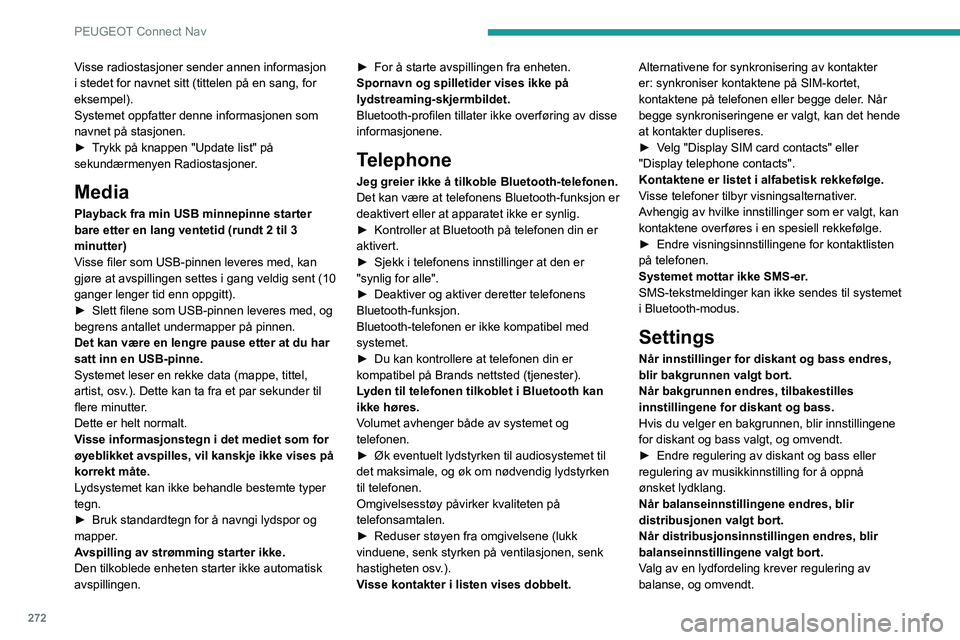
272
PEUGEOT Connect Nav
Visse radiostasjoner sender annen informasjon
i stedet for navnet sitt (tittelen på en sang, for
eksempel).
Systemet oppfatter denne informasjonen som
navnet på stasjonen.
►
T
rykk på knappen "Update list" på
sekundærmenyen Radiostasjoner.
Media
Playback fra min USB minnepinne starter
bare etter en lang ventetid (rundt 2 til 3
minutter)
Visse filer som USB-pinnen leveres med, kan
gjøre at avspillingen settes i gang veldig sent (10
ganger lenger tid enn oppgitt).
►
Slett filene som USB-pinnen leveres med, og
begrens antallet undermapper på pinnen.
Det kan være en lengre pause etter at du har
satt inn en USB-pinne.
Systemet leser en rekke data (mappe, tittel,
artist, osv
.). Dette kan ta fra et par sekunder til
flere minutter.
Dette er helt normalt.
Visse informasjonstegn i det mediet som for
øyeblikket avspilles, vil kanskje ikke vises på
korrekt måte.
Lydsystemet kan ikke behandle bestemte typer
tegn.
►
Bruk standardtegn for å navngi lydspor og
mapper
.
Avspilling av strømming starter ikke.
Den tilkoblede enheten starter ikke automatisk
avspillingen. ►
For å starte avspillingen fra enheten.
Spornavn og spilletider vises ikke på
lydstreaming-skjermbildet.
Bluetooth-profilen tillater ikke overføring av disse
informasjonene.
Telephone
Jeg greier ikke å tilkoble Bluetooth-telefonen.
Det kan være at telefonens Bluetooth-funksjon er
deaktivert eller at apparatet ikke er synlig.
►
Kontroller at Bluetooth på telefonen din er
aktivert.
►
Sjekk i telefonens innstillinger at den er
"synlig for alle".
►
Deaktiver og aktiver deretter telefonens
Bluetooth-funksjon.
Bluetooth-telefonen er ikke kompatibel med
systemet.
►
Du kan kontrollere at telefonen din er
kompatibel på Brands nettsted (tjenester).
L
yden til telefonen tilkoblet i Bluetooth kan
ikke høres.
Volumet avhenger både av systemet og
telefonen.
►
Øk eventuelt lydstyrken til audiosystemet til
det maksimale, og øk om nødvendig lydstyrken
til telefonen.
Omgivelsesstøy påvirker kvaliteten på
telefonsamtalen.
►
Reduser støyen fra omgivelsene (lukk
vinduene, senk styrken på ventilasjonen, senk
hastigheten osv
.).
Visse kontakter i listen vises dobbelt. Alternativene for synkronisering av kontakter
er: synkroniser kontaktene på SIM-kortet,
kontaktene på telefonen eller begge deler. Når
begge synkroniseringene er valgt, kan det hende
at kontakter dupliseres.
►
V
elg "Display SIM card contacts" eller
"Display telephone contacts".
Kontaktene er listet i alfabetisk rekkefølge.
Visse telefoner tilbyr visningsalternativer.
Avhengig av hvilke innstillinger som er valgt, kan
kontaktene overføres i en spesiell rekkefølge.
►
Endre visningsinnstillingene for kontaktlisten
på telefonen.
Systemet mottar ikke SMS-er
.
SMS-tekstmeldinger kan ikke sendes til systemet
i Bluetooth-modus.
Settings
Når innstillinger for diskant og bass endres,
blir bakgrunnen valgt bort.
Når bakgrunnen endres, tilbakestilles
innstillingene for diskant og bass.
Hvis du velger en bakgrunnen, blir innstillingene
for diskant og bass valgt, og omvendt.
►
Endre regulering av diskant og bass eller
regulering av musikkinnstilling for å oppnå
ønsket lydklang.
Når balanseinnstillingene endres, blir
distribusjonen valgt bort.
Når distribusjonsinnstillingen endres, blir
balanseinnstillingene valgt bort.
V
alg av en lydfordeling krever regulering av
balanse, og omvendt.